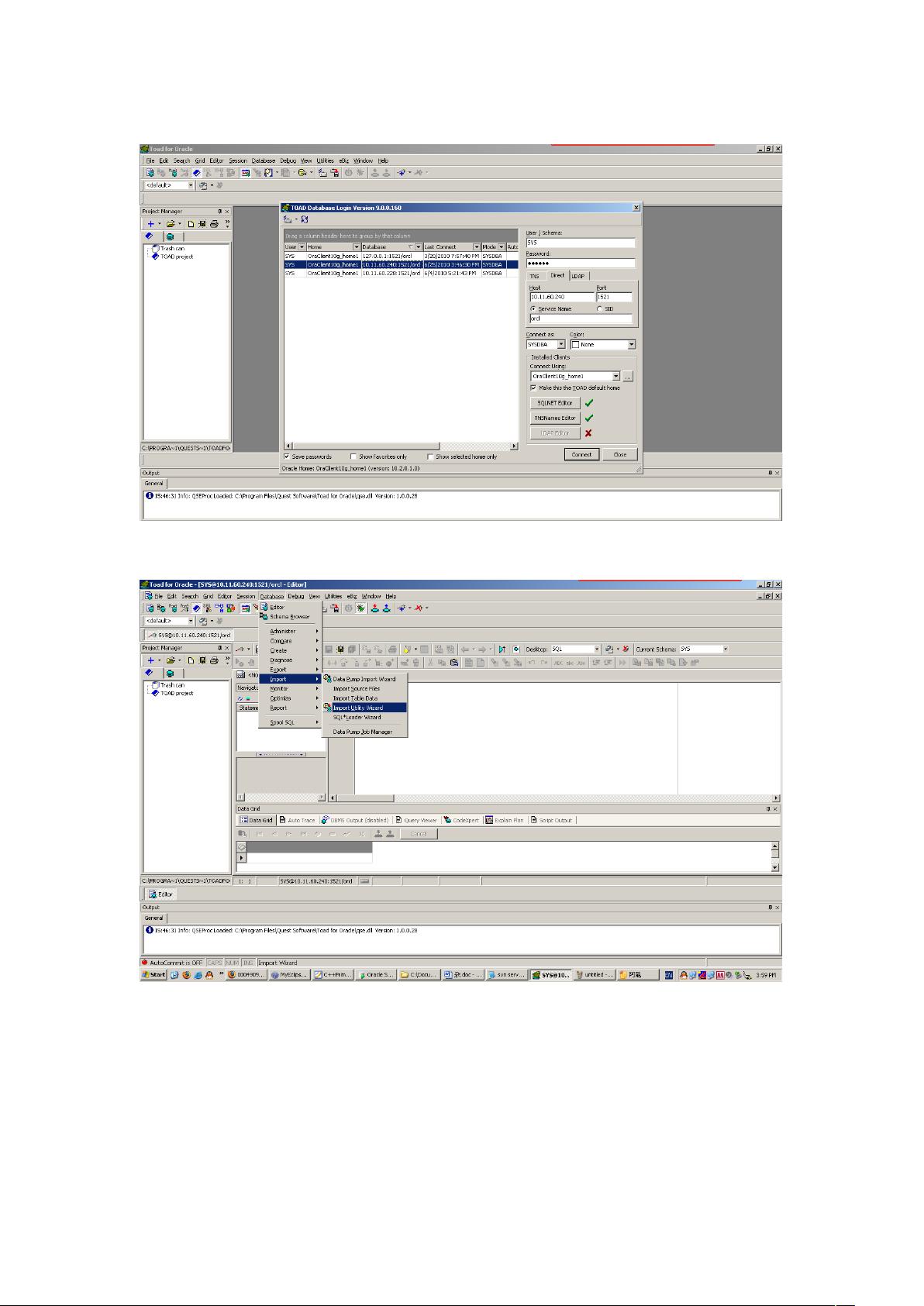Toad for Oracle工具手动导入
Toad for Oracle是一款强大的Oracle数据库管理工具,由Quest Software开发,深受DBA和开发人员的青睐。它提供了全面的功能,包括SQL开发、数据库对象管理、数据处理和性能优化等。在本文中,我们将深入探讨如何使用Toad for Oracle手动导入Oracle的.dmp文件。 确保你已经正确安装了Toad for Oracle,并且拥有足够的权限来执行数据库操作。在导入.dmp文件时,你需要以管理员身份登录Toad,这是因为导入操作通常涉及系统级别的权限,例如创建或修改数据库对象,这可能需要SYSDBA或SYSOPER角色。 步骤1:启动Toad for Oracle。在应用程序启动界面,输入你的Oracle连接信息,包括服务器名称、端口号、服务名、用户名和密码。如果你是管理员,通常会分配到具有高级权限的角色。 步骤2:登录后,你会看到Toad的主要工作区。为了导入.dmp文件,我们需要使用“Import Utility Wizard”。在菜单栏上,点击“工具”(Tools),然后在下拉菜单中选择“导入实用程序”(Import Utility)。或者,你可以直接在快捷工具栏上找到这个图标,点击启动导入向导。 步骤3:在导入向导的初始页面,你会看到“欢迎”(Welcome)对话框。这里可以阅读简短的介绍,然后点击“下一步”(Next)。 步骤4:在“选择源”(Select Source)页面,选择“Data Pump导入”(Data Pump Import),因为.dmp文件是Oracle Data Pump导出的格式。然后再次点击“下一步”。 步骤5:在“指定文件”(Specify Files)页面,你需要提供.dmp文件的位置。点击“浏览”(Browse)按钮,导航到.dmp文件所在的位置,选中文件并点击“打开”(Open)。如果你有多个.dmp文件需要一起导入,可以点击“添加更多文件”(Add More Files)。确认无误后,点击“下一步”。 步骤6:在“目标信息”(Target Information)页面,你需要指定导入的目标环境。输入目标用户的用户名和口令,这是.dmp文件中的数据将要导入的用户。确保你有足够的权限在这个用户下进行操作。如果你需要覆盖已存在的对象,可以选择相应的选项。完成后,点击“下一步”。 步骤7:在“预览和选项”(Preview and Options)页面,你可以查看即将进行的导入操作的详细信息,包括要导入的对象列表。还可以配置其他导入选项,如是否忽略错误、是否验证数据等。根据你的需求进行选择,然后点击“下一步”。 步骤8:“摘要”(Summary)页面会显示所有的设置和参数,确认无误后,点击“完成”(Finish)开始导入过程。导入过程可能会花费一些时间,取决于.dmp文件的大小和网络速度。 步骤9:在导入过程中,Toad会显示进度条和状态信息。一旦导入完成,你会收到一个成功或失败的消息。如果出现任何错误,检查错误日志以确定问题所在,并采取相应措施解决。 Toad for Oracle的手动导入功能为数据库管理员提供了方便,使得.dmp文件的导入变得简单而直观。通过遵循以上步骤,你可以高效地将数据和对象从一个Oracle环境迁移到另一个环境,或者恢复备份的数据。记住,始终在执行这些操作前备份你的数据,以防止意外数据丢失。

 whening2013-06-13很好用,讲解比较实用
whening2013-06-13很好用,讲解比较实用 kingrain20122012-03-07很好,有图,讲的狠清楚!
kingrain20122012-03-07很好,有图,讲的狠清楚! Duke-独客2014-07-17资源很有用,可以用
Duke-独客2014-07-17资源很有用,可以用 fsiccgame2019-05-10挺好用的 谢了
fsiccgame2019-05-10挺好用的 谢了 DarkSparda2012-05-09很不错的资源,图文并茂,很清楚
DarkSparda2012-05-09很不错的资源,图文并茂,很清楚
- 粉丝: 222
- 资源: 85
 我的内容管理
展开
我的内容管理
展开
 我的资源
快来上传第一个资源
我的资源
快来上传第一个资源
 我的收益 登录查看自己的收益
我的收益 登录查看自己的收益 我的积分
登录查看自己的积分
我的积分
登录查看自己的积分
 我的C币
登录后查看C币余额
我的C币
登录后查看C币余额
 我的收藏
我的收藏  我的下载
我的下载  下载帮助
下载帮助

 前往需求广场,查看用户热搜
前往需求广场,查看用户热搜 信息提交成功
信息提交成功